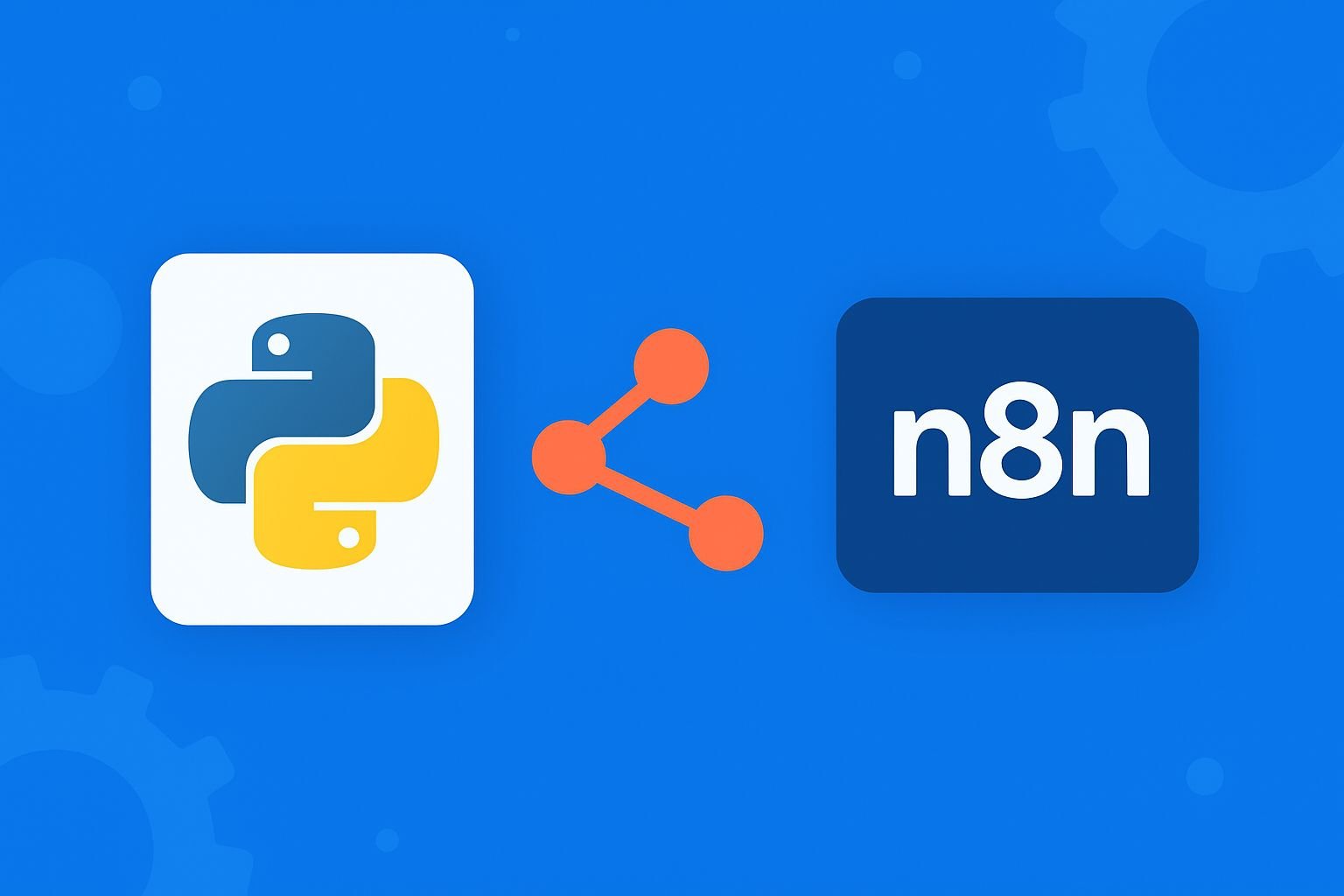Introdução
O Excel é uma das ferramentas mais poderosas quando se trata de organização e análise de dados. Entre suas diversas funcionalidades, uma das mais úteis — e frequentemente subutilizadas — é a função de hiperlink. Ao inserir links em suas planilhas, você pode conectar informações dispersas, facilitando o acesso rápido a sites, pastas, arquivos ou até mesmo a outras células dentro do próprio documento.
No contexto de otimização de tempo e eficiência, o uso de hiperlinks no Excel pode ser um grande aliado. Seja para consultar referências externas, navegar entre diferentes seções de uma planilha extensa ou até mesmo agilizar processos repetitivos, essa função oferece uma maneira prática de gerenciar dados de forma mais dinâmica e fluída.
Neste artigo, vamos explorar como um iniciante pode usar o hiperlink no Excel de forma estratégica para otimizar a gestão de tempo e aumentar a produtividade. Abordaremos desde o básico até casos mais avançados de uso, além de apresentar alguns exemplos práticos e links úteis que podem ajudá-lo no processo de criação.
O que é um Hiperlink no Excel?
O hiperlink no Excel é um recurso que permite criar um link em uma célula para outro local, seja dentro do próprio arquivo, em outra planilha, ou até mesmo para sites e documentos externos. Ao clicar no link, o usuário é redirecionado para o destino associado.
No Excel, é possível usar a função de hiperlink para:
- Navegar entre diferentes áreas de uma planilha;
- Acessar sites e páginas externas;
- Abrir documentos, imagens ou pastas;
- Criar links para outros arquivos do computador ou na rede local.
Com o uso adequado do hiperlink, você pode transformar suas planilhas em ferramentas mais interativas e funcionais, reduzindo a necessidade de procurar manualmente informações ou navegar entre diferentes documentos.
Como Inserir um Hiperlink no Excel
Para um iniciante, entender o processo básico de como inserir um hiperlink no Excel é fundamental. Vamos a um passo a passo simples para adicionar um link:
Passo a Passo para Inserir um Hiperlink
- Selecione a célula onde deseja inserir o hiperlink.
- Clique com o botão direito do mouse na célula selecionada e escolha a opção “Inserir Hiperlink…”.
- Na janela que aparece, você terá diversas opções de destino:
- Endereço de Web (URL): Para adicionar um link para um site externo.
- Pasta ou arquivo: Para vincular a um arquivo no seu computador ou na rede.
- Local no Documento: Para criar um link que leve a outra célula ou planilha dentro do mesmo arquivo do Excel.
- Endereço de Email: Para adicionar um link para enviar um e-mail diretamente ao clicar.
Exemplos Práticos de Uso de Hiperlink
Agora que você sabe como inserir um hiperlink, vamos explorar algumas maneiras práticas de utilizá-lo para otimizar seu tempo ao usar o Excel.
1. Organizando Referências Externas
Se você está trabalhando em um projeto e precisa frequentemente acessar sites, artigos ou documentos externos, pode inserir hiperlinks diretamente nas células para não perder tempo procurando essas fontes.
Por exemplo, imagine que você esteja controlando suas despesas mensais em uma planilha e queira fazer referência a uma página de um banco para consultar sua conta. Você pode inserir um hiperlink para a página de login do seu banco na célula correspondente.
Exemplo:
- Célula A1: “Acessar conta bancária”
- Hiperlink: www.bancoexemplo.com.br
Sempre que precisar acessar o site, basta clicar na célula.
2. Facilitando a Navegação em Planilhas Grandes
Se você estiver lidando com planilhas muito grandes, com várias abas e informações dispersas, o uso de hiperlinks pode facilitar a navegação. Em vez de rolar para cima e para baixo ou procurar por diversas abas, você pode inserir links dentro da própria planilha para que os usuários sejam redirecionados rapidamente para o conteúdo relevante.
Exemplo:
- Em uma planilha de controle financeiro, você pode criar um índice na primeira aba com links para as diversas seções de sua planilha:
- Célula A1: “Página Inicial”
- Célula A2: “Resumo Financeiro”
- Célula A3: “Despesas Fixas”
- Célula A4: “Receitas”
Cada uma dessas células pode ser vinculada diretamente à seção correspondente em outra aba, economizando tempo de navegação e aumentando a eficiência do seu trabalho.
3. Acessando Arquivos Localizados no Computador ou na Nuvem
Se você utiliza vários arquivos de apoio em seu trabalho, como relatórios, apresentações ou gráficos, o uso de hiperlinks para esses documentos pode reduzir o tempo de busca por arquivos armazenados em pastas locais ou na nuvem.
Exemplo:
Você pode criar um link para um documento de apresentação em PowerPoint ou um arquivo PDF importante:
- Célula A1: “Relatório de Vendas 2024”
- Hiperlink: C:\Documentos\Relatório_Vendas_2024.pdf
Ao clicar no link, o arquivo será aberto automaticamente.
4. Facilitando o Acesso a Informações por E-mail
Se você frequentemente compartilha informações via e-mail, pode criar links de e-mail diretamente em suas planilhas para economizar tempo ao enviar mensagens. A função de hiperlink permite que você insira endereços de e-mail diretamente nas células.
Exemplo:
- Célula A1: “Enviar email para Suporte”
- Hiperlink: suporte@empresa.com
Ao clicar, o cliente será direcionado automaticamente para o cliente de e-mail padrão, com o endereço já preenchido.
5. Usando Hiperlinks para Criar uma Navegação Interativa no Documento
Se você está criando uma planilha que funcione como um relatório ou uma apresentação interativa, os hiperlinks são uma excelente maneira de direcionar a atenção do usuário para as seções específicas do documento. Isso pode ser particularmente útil em dashboards ou relatórios de indicadores, onde você pode criar uma navegação personalizada.
Exemplos de Sites Brasileiros para Auxiliar na Criação de Hiperlinks
Para ajudar ainda mais na criação de hiperlinks no Excel, aqui estão alguns sites brasileiros que oferecem tutoriais, dicas e recursos adicionais:
- Excel Fácil: Oferece tutoriais passo a passo sobre como usar o Excel, incluindo a função de hiperlink.
- Canaltech – Dicas de Excel: Possui artigos e vídeos explicativos sobre as funcionalidades do Excel.
- Viva o Excel: Um site dedicado a ensinar truques e dicas para usuários de Excel, incluindo como trabalhar com hiperlinks.
- Microsoft Support – Excel: A documentação oficial da Microsoft também possui guias detalhados sobre como usar o Excel de maneira eficaz, incluindo o uso de hiperlinks.
Como Otimizar o Uso de Hiperlinks no Excel
Agora que você conhece as aplicações básicas do hiperlink no Excel, existem algumas estratégias para otimizar ainda mais seu uso e melhorar a gestão de tempo:
1. Organize Seus Hiperlinks de Forma Lógica
Para que os links sejam úteis e eficientes, organize-os de maneira lógica nas planilhas. Se você tiver vários links relacionados a um único projeto, crie uma aba dedicada a esses links ou use uma coluna para listar todas as referências.
2. Use Links para Agilizar Processos Repetitivos
Se você frequentemente faz referência aos mesmos documentos, sites ou planilhas, use os hiperlinks para tornar esses processos mais rápidos. Evite perder tempo com buscas manuais, criando links diretos para os arquivos ou sites que você acessa com frequência.
3. Use Hiperlinks com Tabelas e Gráficos
Para relatórios ou dashboards, você pode usar hiperlinks para permitir que o usuário navegue rapidamente entre as tabelas de dados e gráficos. Isso cria uma experiência de usuário mais fluida e eficiente.
Conclusão
O uso de hiperlinks no Excel não é apenas uma funcionalidade interessante, mas uma ferramenta poderosa para otimizar sua gestão de tempo e aumentar a produtividade. Ao vincular diferentes partes de um documento, acessar arquivos de forma mais rápida ou criar navegações interativas, você consegue tornar suas planilhas mais funcionais e dinâmicas.
Seja você um iniciante ou um usuário mais avançado, entender como usar e aplicar corretamente os hiperlinks pode transformar seu trabalho no Excel. Além disso, ao explorar as opções de personalização e integrar links de sites externos ou documentos, você pode agilizar a execução de tarefas repetitivas e melhorar a eficiência no seu dia a dia.
Para aprender mais e aprimorar seus conhecimentos sobre o uso de Excel, explore os links sugeridos e experimente incorporar os hiperlinks nas suas planilhas. Com o tempo, você perceberá uma grande diferença na forma como organiza e acessa informações, economizando tempo e ganhando mais produtividade.